質問
問題:「コンピュータへのアクセスが制限されています」というポップアップを修正するにはどうすればよいですか?
今日、私は「あなたのコンピュータへのアクセスが制限されました」という恐ろしい警告を受け取りました。 Chromeでブラウジングしているときに表示され、ブラウザがフリーズします。 ポップアップにはエラーコード#3658d5546db22caが含まれています。 心配する必要がありますか?
解決した答え
「コンピュータへのアクセスが制限されています」 詐欺師によって配布されるポップアップアラートです。 これはTech-Support-Scamに分類されており、すべての情報は架空のものです。 Webブラウザがこの偽のポップアップを生成する理由は2つあります。悪意のあるWebサイトにアクセスしたか、望ましくない可能性のあるプログラム(PUP)、つまりアドウェアをインストールした可能性があります。 とにかく、Chrome、Edge、またはで「コンピュータへのアクセスが制限されています」というポップアップが表示された場合 別のWebブラウザの場合、プロのマルウェア対策でシステムをスキャンすることを強くお勧めします。 例、 リイメージMac洗濯機X9.
「コンピュータへのアクセスが制限されています」詐欺の特性
損傷したシステムを修復するには、ライセンス版を購入する必要があります リイメージ リイメージ.
「コンピュータへのアクセスが制限されています」URLアドレスを入力すると、テクニカルサポート詐欺が発生します。 悪意のあるWebサイトにリダイレクトするか、危険なものへのリンクを含むポップアップ広告をクリックします ページ。 さらに、ダウンロードマネージャーやメディアプレーヤーなどの無料のアプリケーションをインストールした直後に表示される場合があります。 サードパーティのツール、特にサードパーティのダウンロードソースで配布されているツールは、望ましくない可能性のあるプログラム(Webブラウザのアドオン、ツールバー、拡張機能)にバンドルされています。
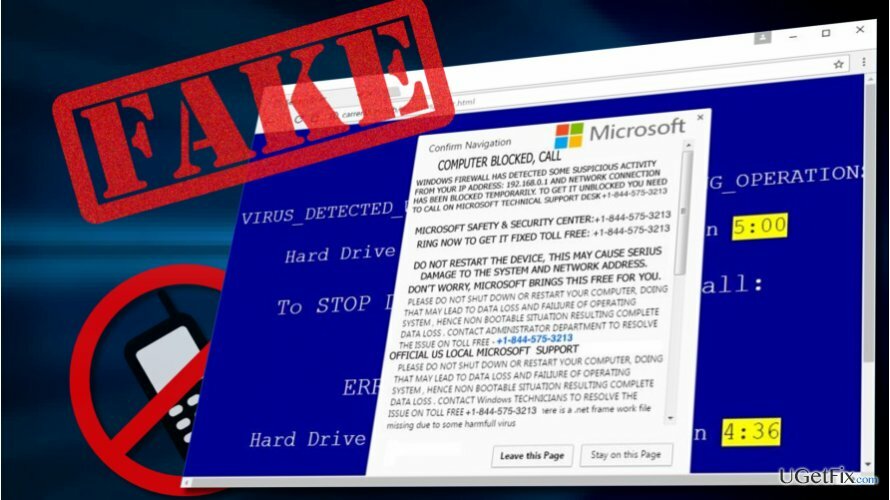
「コンピュータへのアクセスが制限されています」ポップアップには、人々を威嚇し、詐欺師を呼ぶように仕向けるための偽の情報が含まれています。 このメッセージは、スパイウェアとウイルスの感染が疑われることをPCの所有者に通知します。これにより、 個人情報(Facebookログイン、クレジットカード番号、電子メールアカウントログイン、このコンピューターに保存されている写真)。 「コンピュータへのアクセスが制限されています」詐欺を修正する唯一の方法は、特定のフリーダイヤル電話番号(888-230-6741)にダイヤルする「認定Windowsサポートエージェント」を呼び出すことです。 ただし、これはサイバー犯罪者が人々のお金を騙したり、有料サービスに加入させたりするために使用するトリックにすぎません。
「コンピュータへのアクセスが制限されています」というポップアップの回避
損傷したシステムを修復するには、ライセンス版を購入する必要があります リイメージ リイメージ.
「コンピュータへのアクセスが制限されています」というハイジャックを防ぐには、強力なマルウェア対策をインストールして最新の状態に保ちます。 また、無料プログラムのインストールには十分注意してください。 常に[詳細]または[カスタム]インストールを選択し、ブラウザのアドオンまたは拡張機能をインストールすることに同意することを示すチェックボックスをオフにします。
「コンピュータへのアクセスが制限されています」というポップアップを修正する
損傷したシステムを修復するには、ライセンス版を購入する必要があります リイメージ リイメージ.
ステップ1。 Webブラウザを閉じる
- プレス Ctrl + Shift + Del タスクマネージャを開きます。
- Webブラウザーのプロセスを見つけて、右クリックします。
- 選択する タスクを終了します。
ステップ2。 PCをセーフモードで起動します
- Windowsキーを押して、カーソルを 力 ボタン。
- を長押しします シフトキー を選択します 再起動。
- PCが再起動したら、 トラブルシューティング → 高度なオプション → スタートアップ設定。
- クリック 再起動。
- 次に、起動設定のリストを含む新しいテーブルが表示されます。 プレス F5 ネットワークモードでセーフモードを有効にします。
ステップ3。 疑わしいプログラムを削除する
- 右クリック Windowsキー を選択します コントロールパネル。
- 開ける プログラムと機能 不明/疑わしいエントリを探します。
- それらをクリックして選択します アンインストール. (マルウェアのインストール日は、最初の「コンピューターへのアクセスが制限されています」詐欺の発生日と一致している必要があります)。
- すべての悪意のあるファイルが正常に削除されたことを確認するには、次のコマンドでPCをスキャンします。 リイメージMac洗濯機X9 または別のマルウェア対策ツール。
エラーを自動的に修復する
ugetfix.comチームは、ユーザーがエラーを排除するための最良の解決策を見つけるのを支援するために最善を尽くしています。 手動の修復技術に苦労したくない場合は、自動ソフトウェアを使用してください。 すべての推奨製品は、当社の専門家によってテストおよび承認されています。 エラーを修正するために使用できるツールを以下に示します。
オファー
今やれ!
修正をダウンロード幸福
保証
今やれ!
修正をダウンロード幸福
保証
Reimageを使用してエラーを修正できなかった場合は、サポートチームに連絡してください。 問題について知っておくべきと思われる詳細をすべてお知らせください。
この特許取得済みの修復プロセスでは、2500万のコンポーネントのデータベースを使用して、ユーザーのコンピューター上の破損または欠落したファイルを置き換えることができます。
損傷したシステムを修復するには、ライセンス版を購入する必要があります リイメージ マルウェア除去ツール。

VPNは、 ユーザーのプライバシー. Cookieなどのオンライントラッカーは、ソーシャルメディアプラットフォームやその他のWebサイトだけでなく、インターネットサービスプロバイダーや政府でも使用できます。 Webブラウザーを介して最も安全な設定を適用した場合でも、インターネットに接続されているアプリを介して追跡することができます。 さらに、Torのようなプライバシー重視のブラウザは、接続速度が低下するため、最適な選択ではありません。 あなたの究極のプライバシーのための最良の解決策は プライベートインターネットアクセス –匿名でオンラインで安全を確保します。
データ回復ソフトウェアはあなたを助けることができるオプションの1つです ファイルを回復する. ファイルを削除しても、そのファイルは空中に消えることはありません。その上に新しいデータが書き込まれない限り、ファイルはシステムに残ります。 データリカバリプロ は、ハードドライブ内の削除されたファイルの作業コピーを検索する回復ソフトウェアです。 このツールを使用すると、貴重なドキュメント、学校の仕事、個人の写真、その他の重要なファイルの紛失を防ぐことができます。